روش استفاده از فایل فتوشاپ PSD لایه باز قالب پازلی اینستاگرام
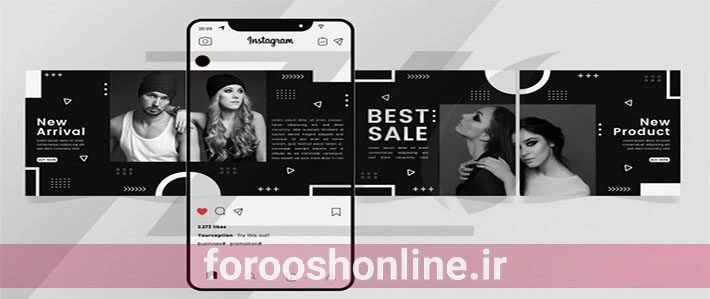
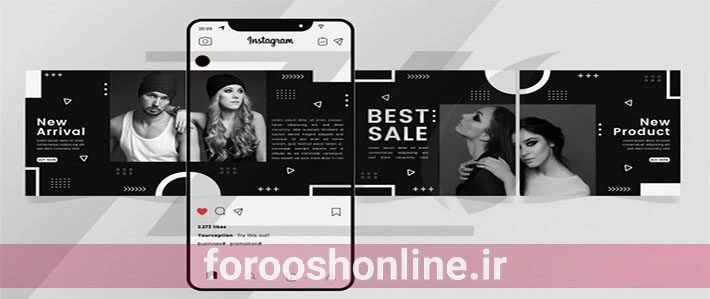
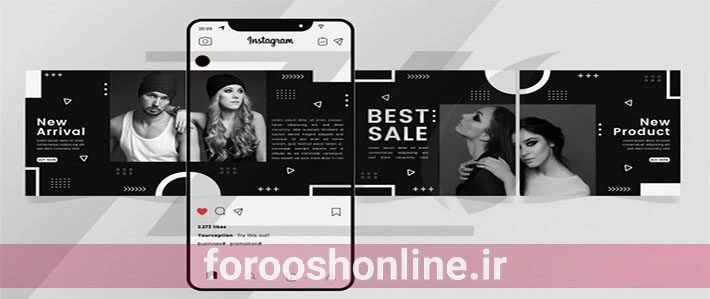
روش استفاده از فایل فتوشاپ PSD لایه باز قالب پازلی اینستاگرام
قالب های پازلی اینستاگرام راهی خلاقانه برای نمایش تصاویر و محتوای شما در اینستاگرام هستند. این قالب ها از چندین تصویر مجزا تشکیل شده اند که در کنار هم یک تصویر بزرگتر را تشکیل می دهند.
استفاده از فایل های PSD لایه باز قالب پازلی اینستاگرام:
-
فایل PSD را دانلود کنید:
ابتدا باید فایل PSD قالب پازلی مورد نظر خود را از وب سایت فروش آنلاین دانلود کنید.
بیشتر بخوانید: “موکاپ کتاب: مزایا، معایب، آموزش و مراحل ویرایش موکاپ کتاب در فتوشاپ”
-
فایل PSD را در فتوشاپ باز کنید:
پس از دانلود فایل PSD، آن را با استفاده از نرم افزار فتوشاپ باز کنید.
-
تصاویر خود را جایگذاری کنید:
در فایل PSD، لایه های مختلفی برای قرار دادن تصاویر شما وجود دارد. هر لایه را به صورت جداگانه انتخاب کنید و تصویر مورد نظر خود را در آن قرار دهید.
برای جایگذاری تصویر، می توانید از دو روش زیر استفاده کنید:
- روش اول: روی لایه مورد نظر کلیک راست کنید و گزینه “Replace Contents” را انتخاب کنید. سپس تصویر مورد نظر خود را انتخاب کنید.
- روش دوم: تصویر مورد نظر خود را در فتوشاپ باز کنید و آن را با استفاده از ابزار “Move” به داخل لایه مورد نظر در قالب پازلی drag کنید.
-
ویرایش متن و رنگ ها:
در صورت تمایل، می توانید متن و رنگ های قالب پازلی را مطابق با سلیقه خود ویرایش کنید.
برای ویرایش متن، لایه های متنی را انتخاب کنید و متن مورد نظر خود را تایپ کنید.
برای ویرایش رنگ ها، لایه های رنگی را انتخاب کنید و از ابزارهای رنگ فتوشاپ برای تغییر رنگ آنها استفاده کنید.
-
ذخیره و برش تصاویر:
پس از انجام ویرایش های لازم، فایل PSD را ذخیره کنید.
سپس، هر یک از لایه های تصویر را به صورت جداگانه انتخاب کنید و آنها را به عنوان فایل های PNG یا JPEG ذخیره کنید.
برای برش تصاویر، می توانید از ابزار “Crop” فتوشاپ استفاده کنید.
-
آپلود تصاویر در اینستاگرام:
در نهایت، تصاویر برش خورده را به ترتیب در اینستاگرام آپلود کنید.
بیشتر بخوانید: “آشنایی با اسمارت آبجکت و نحوه استفاده از آن در فتوشاپ”
نکات:
- قبل از شروع کار، حتماً از نسخه پشتیبان فایل PSD خود تهیه کنید.
- برای ویرایش آسان تر، می توانید از فتوشاپ نسخه CC یا بالاتر استفاده کنید.
- اگر با فتوشاپ آشنا نیستید، می توانید از آموزش های آنلاین برای یادگیری نحوه استفاده از این نرم افزار استفاده کنید.






برای نوشتن دیدگاه باید وارد بشوید.